PowerPoint možete automatski da dodate brojeve na slajdove, ali ne može automatski da prikaže broj (kao što je "slajd 2 od 12"). To morate da uradite ručno. Ovaj članak opisuje kako se to radi.
-
Na kartici Prikaz, u grupi Master prikazi izaberite stavku Master slajda, a zatim kliknite na sličicu mastera slajda.
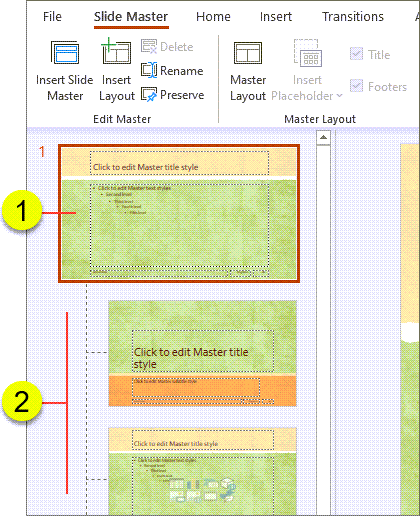


-
Na kartici Umetanje, u grupi Tekst izaberite stavku Okvir za tekst, a zatim prevucite da biste nacrtali okvir za tekst na masteru slajda gde želite da se broj slajda pojavi na svim slajdovima.
-
Dok je kursor i dalje u okviru za tekst, na kartici Umetanje, u grupi Tekst kliknite na dugme Broj slajda.
-
U okviru za tekst postavite kursor ispred znaka <#>, a zatim otkucajte Slajd.
-
Ako ne znate ukupan broj slajdova u prezentaciji, a želite jednostavan način da ga saznate, uradite sledeće:
-
Na kartici Prikaz, u grupi Prikazi prezentacije izaberite opciju Normalno.
-
Pogledajte (ili se pomerite nadole ako imate dužu prezentaciju) sliku sličice poslednjeg slajda na kartici Slajdovi. Slike sličica se numerišu (izvan gornjeg levog ugla svake od njih), tako da je broj poslednje sličice slajda isti kao ukupan broj slajdova u prezentaciji.
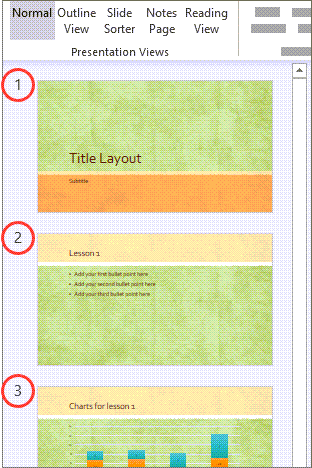
-
-
Postavite kursor iza <#>, a zatim otkucajte od x , gde je x jednako ukupnom broju slajdova u prezentaciji (na primer, <#> od 10 ako imate ukupno 10 slajdova u prezentaciji).
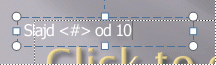
-
Ako želite da vidite kako numerisanje izgleda na slajdovima, pogledajte prezentaciju u normalnom prikazu. Na kartici Prikaz, u grupi Prikazi prezentacije izaberite opciju Normalno.
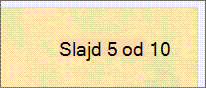
Napomena: Pošto ova procedura dodaje brojeve slajdova na master slajda, brojeve slajdova nije moguće izbrisati ili uređivati na pojedinačnim slajdovima i oni se neće pojaviti u dijalogu Zaglavlje i podnožje.
Glasajte za ovu funkciju
Ako želite PowerPoint da uključite ukupan broj slajdova, pošaljite nam povratne informacije da biste nam pomogli da odredimo prioritet novih funkcija u budućim ispravkama. Više informacija potražite u članku Kako da pružim povratne informacije o sistemu Microsoft Office ?










